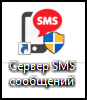Настройка сервера сообщений
Перед настройкой СМС-сервера необходимо:
Получить реквизиты для подключения к провайдеру СМС — если SMPP.
Настройка сервера сообщений — процедура конфигурирования сервера сообщений. Она неоднозначная и может иметь массу исходов.
Тогда как имя и положение первого файла всегда неизменно, файлов второго типа может быть несколько — в зависимости от того, сколько устройств связи используется модулем СМС. Каждому устройству связи сопоставляется один такой файл. Его расширение — conf — говорит о том, что это конфигурационный файл.
Помните о том, что полностью настроенный сервер сообщений не гарантирует качественную работу модуля СМС.
Содержание
Конфигуратор
Конфигуратор сервера сообщений предоставляет в едином интерфейсе все необходимые инструменты для настройки сервера сообщений. Физически он представляет собой один файл — TMSMSServerConf.exe, который по умолчанию находится по пути C:\Program Files\Taxi-Master\TMSMSServer\TMSMSServerConf.exe, а также имеет ярлык на рабочем столе, который выглядит следующим образом:
Запуск конфигуратора
Чтобы открыть конфигуратор сервера сообщений, запустите файл Настройки сервера SMS-сообщений, расположенный на рабочем столе. Также открыть данный файл можно через меню "Пуск" и непосредственно из папки с файлами Такси-Мастер. Располагается он по пути "C:\Program Files\TMEnterprise\TMSMSServer\TMSMSServerConf.exe". Перед вами откроется окно конфигуратора, отображающее текущее состояние настроек сервера сообщений.
Запуск и остановка сервера сообщений
В левой части конфигуратора находится область, которая отображает состояние службы сервера сообщений - Состояние. В ней находятся кнопки для управления службами.
- Когда служба не установлена (отсутствует в системе), доступна одна кнопка — Установить. Нажмите ее, чтобы зарегистрировать службу в системе.
- Когда служба установлена, но не запущена, доступны кнопки Запустить и Удалить. Нажмите Запустить, чтобы запустить службу.
- Когда служба запущена, доступна только одна кнопка — Остановить. Нажмите эту кнопку, чтобы остановить службу.
Общие настройки
Сразу после запуска конфигуратор отображает только общие настройки. Они разделены на несколько групп:
- Состояние – управление службой сервера сообщенийа (установка, запуск, остановка и удаление), а также указание пути к действующей базе данных.
- TMServer — настройки доступа для утилиты TMServer.
- Доп. настройки — дополнительные настройки сервера сообщений (журналирование, путь к папке с PC Connectivity Solution, настройка TMServer и пр.)
- Устройства — статистика по устройствам, на работу с которыми настроен сервер сообщений (кнопка Конфигурация раскрывает список устройств).
Добавление нового устройства
Добавление нового устройства происходит в раскрывающемся списке устройств. Чтобы открыть его, выполните действия:
- Раскройте список устройств. Для этого нажмите кнопку Конфигурация в нижней части окна конфигуратора. Отобразится вложенный набор полей и кнопок.
- Нажмите кнопку Добавить устройство. Появится диалоговое окно выбора устройства.
- В диалоговом окне "Выберите тип устройства" укажите тип создаваемого устройства (см. ниже).
- Нажмите OK. В правой части конфигуратора появится новая вкладка — Устройство #X (X — порядковый номер устройства, считая с 1).
- Заполните параметры устройства (все поля в области Параметры устройства.
Типы устройств
|
Название устройства |
Описание устройства и функций, которые оно предоставляет СМС-серверу |
|---|---|
|
Сотовый телефон |
Через сотовый телефон могут отправляться и приниматься СМС. Имеется возможность работать с телефоном средствами Nokia PC Suite. Сотовый телефон в этом случае подключается к COM-порту компьютера (либо data-кабель, либо Bluetooth). |
|
SMPP |
По протоколу SMPP происходит работа с провайдером СМС, через которого Такси-Мастер отправляет и принимает* СМС-сообщения. Этот вариант — самый быстрый, простой и чаще всего наиболее выгодный. Свяжитесь с ОТП для заключения договора на поставку услуг провайдера СМС. Наш сотрудник проведет операцию в течение нескольких рабочих дней. * Для приема СМС-сообщений от ваших клиентов по протоколу SMPP вам необходимо заключить договор со сторонним провайдером данной услуги. Это может быть услуга приема СМС, отправленных на короткий номер, выделенный федеральный номер для приема СМС или что-то другое. Данная услуга предоставляется сторонними организациями! |
Настройки устройства типа «Сотовый телефон»
Рекомендуется использовать сотовые телефоны Nokia, чтобы иметь возможность работать с ними через Nokia PC Suite. Только в этом случае мы можем гарантировать качественные прием и отправку СМС.
Устройство типа «Сотовый телефон» — это непосредственно сотовый телефон, через который будут отправляться СМС-сообщения.
http://youtu.be/xX4QEgk9F-w
Вкладка Параметры устройства содержит настройки, которые нужно заполнить:
- Наименование — поле ввода наименования устройства, введите в него название устройства, оно может быть произвольным.
-
 Активно — флажок, включающий устройство. Если флажок установлен, сервер сообщений работает с этим устройством; если не установлен — игнорирует его присутствие.
Активно — флажок, включающий устройство. Если флажок установлен, сервер сообщений работает с этим устройством; если не установлен — игнорирует его присутствие. - В поле Максимальное количество сообщений в день можно установить ограничение на количество отправляемых за день сообщений. Ограничение может понадобиться в случае, если тарифный план предусматривает определенное количество бесплатных СМС в день. Если в данном поле установить значение “0”, то никаких ограничений накладываться не будет.
- В поле Файл конфигурации нужно указать путь к файлу конфигурации устройства связи.
- COM-порт — адрес порта, к которому подключен сотовый телефон.
- Задержка между отправками сообщений в секундах — интервал между отправкой СМС-сообщений, рекомендуется устанавливать в пределах 10±5 секунд.
-
 Автоматическое удаление всех исходящих сообщений с телефона — флажок, включающий функцию автоудаления сообщений с устройства. Эта функция может быть полезна, если память устройства может быть переполнена, что может помешать нормальному функционированию сервера сообщений.
Автоматическое удаление всех исходящих сообщений с телефона — флажок, включающий функцию автоудаления сообщений с устройства. Эта функция может быть полезна, если память устройства может быть переполнена, что может помешать нормальному функционированию сервера сообщений. -
 Сбрасывать входящие звонки — флажок, включающий автоматическое отклонение входящих звонков. Опция нужна для того, чтобы не занимать канал сотового телефона, так как при приеме входящего звонка отправка и прием СМС невозможны.
Сбрасывать входящие звонки — флажок, включающий автоматическое отклонение входящих звонков. Опция нужна для того, чтобы не занимать канал сотового телефона, так как при приеме входящего звонка отправка и прием СМС невозможны. -
 Принимать сообщения от клиентов — флажок, включающий прием СМС-заказов. Если он установлен, то входящие СМС-сообщения расцениваются как СМС-заказы (исключение — входящие с номеров из сервисного списка).
Принимать сообщения от клиентов — флажок, включающий прием СМС-заказов. Если он установлен, то входящие СМС-сообщения расцениваются как СМС-заказы (исключение — входящие с номеров из сервисного списка).
http://youtu.be/EjQYyOcRBcs
Чтобы сервер сообщений работал с Nokia PC Suite, в группе полей Nolia PC Suite установите флажок ![]() Включить режим. При этом все указанные выше настройки не будут иметь значения.
Включить режим. При этом все указанные выше настройки не будут иметь значения.
Далее необходимо проверить соединение с Nokia PC Suite, для это нажмите кнопку Подключение к Nokia API. Если взаимодействие настроено успешно, то появится соответствующая надпись, которая будет окрашена зеленым цветом.
Если к компьютеру подключено несколько мобильных телефонов, необходимо нажать кнопку Определить серийные номера, а затем выбрать из списка тот телефон, с которого будут отправляться СМС.
Настройка устройства типа “SMPP”
- Рекомендуется почитать статью: SMPP
http://youtu.be/nUi3CtMrHWg
“SMPP” — это протокол, используемый для отправки и приема СМС-сообщений через Интернет. Для SMPP необходимо произвести следующие настройки:
- В поле Наименование следует ввести название устройства (произвольное).
-
 Активно — установите флажок, чтобы включить устройство.
Активно — установите флажок, чтобы включить устройство. - В полях Логин и Пароль введите логин и пароль, полученные в письме от нашей компании.
- В поле Имя отправителя можено ввести подпись, состоящую не более, чем из 11 знаков. Она может состоять только из цифр и латинских букв. Эта подпись может отображаться в поле Отправитель вместо цифрового федерального номера телефона. (Услуга является опциональной. Подробности по предоставлению данного функционала можно уточнить у менеджеров).
- В поле Лимит времени на ожидание отчета о доставке, сек укажите время в секундах, в течение которого СМС-сервер ожидает отчета о доставке сообщения. Если за указанное время отчет не был получен, СМС считается не доставленной.
- Установите флажок
 Принимать сообщения от клиентов если необходимо включить возможность приема СМС-заказов.
Принимать сообщения от клиентов если необходимо включить возможность приема СМС-заказов.